Kameragestützte Bewegungssimulationen erstellen mittels Definition von Schlüsselpunkten:
- Öffnen Sie das Modell, und klicken Sie auf eine Bewegungsstudien-Registerkarte.
Standardmäßig lautet der Name dieser Registerkarte Bewegungsstudie 1.
-
Klicken Sie im DisplayManager mit der rechten Maustaste unter Bühne, Lichter und Kameras auf den Ordner Kamera, und wählen Sie Kamera hinzufügen.
Der Grafikbereich wird in zwei Teile geteilt, wobei sich die Kameraansicht rechts befindet.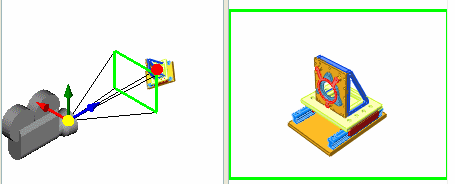
Der Zeitrahmen ist mit 00:00:00 festgelegt.
- Wählen Sie Kameraposition sperren außer bei Bearbeiten im PropertyManager Kamera aus, um unerwünschte Modellverschiebungen zu verhindern.
Wählen Sie Numerische Steuerungen anzeigen, um präzise Kontrolle über den Zielpunkt und die Kameraposition zu erhalten.
- Klicken Sie auf
 , um die Kameraposition und die Einstellungen zu akzeptieren.
, um die Kameraposition und die Einstellungen zu akzeptieren.
-
Aktivieren Sie die Erstellung von Ansichtsschlüsseln.
-
Ziehen Sie den Zeitrahmen zur ersten Zwischenzeit in der Simulationssequenz.
-
Klappen Sie Beleuchtung, Kameras und Bühne
 (MotionManager Struktur) auf, und doppelklicken Sie auf die Kamera, deren Position Sie bearbeiten.
(MotionManager Struktur) auf, und doppelklicken Sie auf die Kamera, deren Position Sie bearbeiten.
-
Klicken Sie in Position durch Auswahl unter Kameraposition im PropertyManager.
-
Ziehen Sie die Kamera im linken Viewport des Grafikbereichs, um eine Zwischenposition auszuwählen.
Rücken Sie z.B. die Kamera etwas näher heran, mehr auf die Bohrung zentriert und nach links unten.
-
Klicken Sie auf
 .
.
Die Änderungsleiste im Schlüssel-Frame Kamera1 wird beigefarben, was darauf hinweist, dass die Bewegungssimulation durch Kamera1 im Zeitraum von 00:00:00 bis 00:00:05 angezeigt wird. 
- Wiederholen Sie die Schritte 6 - 10 für alle Simulationssequenzen.